Controllr/Aplicativos/Isp/NAS Monitor
Índice
Monitor do NAS
No App Monitor do NAS ![]() (network attached storage | armazenamento conectado à rede)
(network attached storage | armazenamento conectado à rede)
É realizado o cadastro do seu concentrador NAS, para poder realizar a sincronização e a autenticação via protocolo Radius.
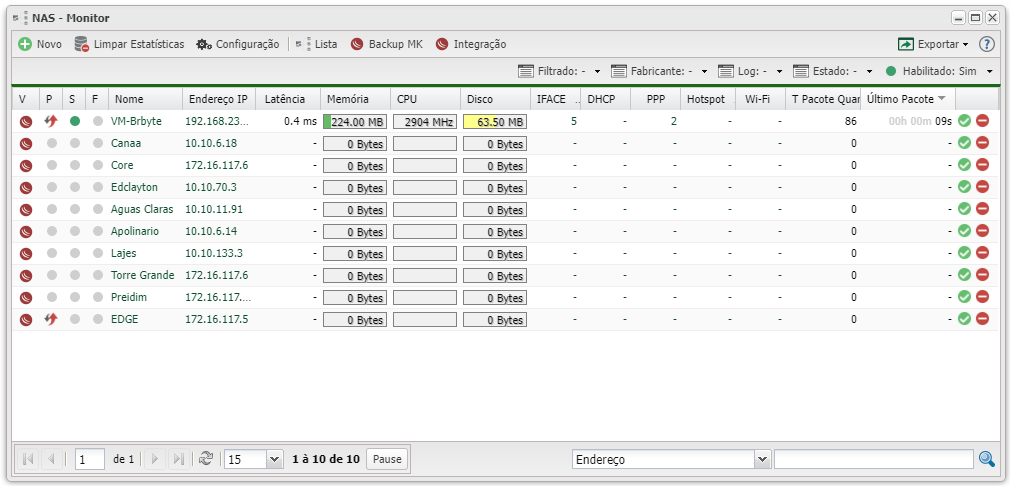
Significado da cor de fundo do background:
- Vermelho: É quando a latência é menor que 0 (zero), quando tem algum pacote inválido chegando no Controllr e quando o status apresenta um erro desconhecido.
- Laranja: Quando tem algum filtro (firewall) que impeça o pacote de chegar no Controllr
- Amarelo: Quando o dispositivo está desconectado e quando a latência é maior ou igual a 100
Para cadastrar um novo NAS clique em ![]() Novo.
Novo.
Para limpar as estatísticas dos concentradores clique em ![]() Limpar Estatísticas.
Limpar Estatísticas.
Para verificar ou gerar chave do monitor NAS clique em ![]() Configuração.
Configuração.
Para ver uma listagem dos concentradores clique em ![]() Listar.
Listar.
Para fazer Backup do Mikrotik clique em ![]() Backup MK.
Backup MK.
Para fazer integração com Mikrotik clique em ![]() Integração.
Integração.
Novo NAS
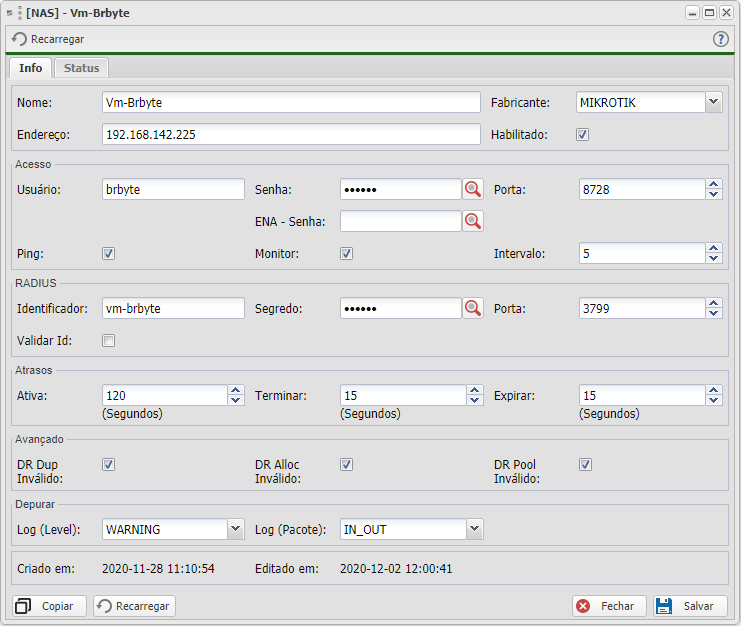
| Novo Monitor NAS | ||
|---|---|---|
| Menu | Descrição | Exemplo |
| Nome | Insira o nome que desejar para identificar o seu NAS | Mikrotik |
| Fabricante | Marque qual é o fabricante desse NAS, para que o Controllr selecione o dicionário correto. As marcas disposníveis são: • GENERIC |
MIKROTIK |
| Endereço | Insira endereço IP do seu NAS | 10.100.0.16 |
| Habilitado | Marque para habilitar este NAS | |
| Acesso | ||
| Usuário | Insira o usuário de acesso do seu NAS | brbyte |
| Senha | Insira a senha de acesso do seu NAS. Para visualizar a senha inserida basta clicar na |
•••••• |
| ENA - Senha | Alguns equipamentos tem uma segunda camada de segurança na autenticação, então pede uma senha ENABLE para logar por completo. Insira a senha ENABLE do seu NAS. Para visualizar a senha inserida basta clicar na |
|
| Tipo | Qual o tipo de comunicação realizada com o Concentrador. | SSH |
| Porta | Insira a porta de comunicação API/SSH do seu NAS | 6922 |
| RADIUS | ||
| Identificador | Insira um nome para poder identificar o seu NAS ao usar o protocolo radius para a autenticação dos usuários. | isp-01 |
| Segredo | Insira uma senha para realizar a sincronização do seu Controllr com o NAS. Essa mesma senha será usada no seu NAS quando for configurar o Radius. | •••••• |
| Porta | Insira a porta incoming de comunicação Radius, pelo qual será enviado os comandos para o NAS. Por padrão a porta é a 3799 | 3799 |
| Valida ID | Marque se deseja que seja validado o ID desse Identificador | |
| Monitor | ||
| Ping (Habilitado) | Habilita a função de pingar o concentrador, útil para diagnosticar qualuqer problema de conexão | |
| Monitoramento (Habilitado) | Habilita o monitoramento de diferentes recursos por período de tempo determinado | |
| Recurso (Sec) | 20 | |
| Interface (Sec) | 20 | |
| DHCP (Sec) | 20 | |
| PPP (Sec) | 20 | |
| Hostspot (Sec) | 20 | |
| Registro (Sec) | 20 | |
| BGP (Sec) | 20 | |
| Data | ||
| Criado em: | Mostra a data de cadastro deste Monitor NAS | |
| Editado em: | Mostra a data da última alteração deste Monitor NAS. | |
Avançado
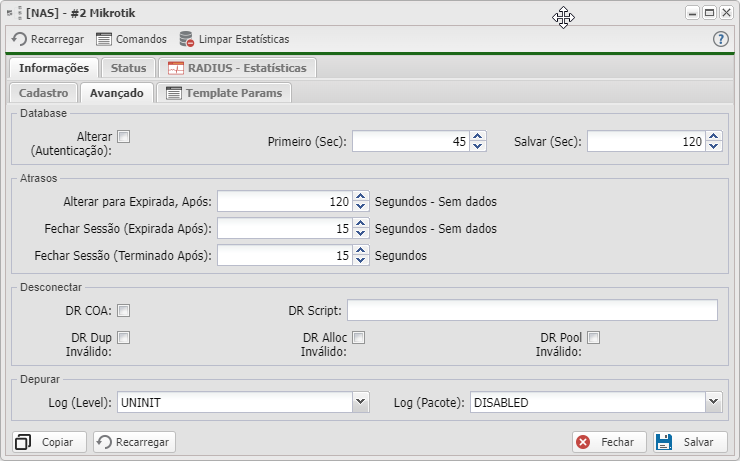
| Menu | Descrição | Exemplo |
|---|---|---|
| Database | ||
| Alterar | ||
| Primeiro (Sec) | 45 | |
| Salvar (Sec) | 120 | |
| Atrasos A partir da build 2.0, o Radius da Brbyte mantém as informações para autenticação na memória, fazendo com que as repostas sejam muito mais rápidas. As informações são então persistidas no disco para histórico. | ||
| Ativa | Insira o tempo que o Controllr irá manter a sessão ativa, caso pare de receber accounting do seu NAS. Depois que passar esse tempo e não tiver accounting a sessão vai para o status Expirar | 120 |
| Expirar | Insira o tempo que o Controllr irá manter a sessão com o status Expirar, pois ainda não recebeu o accounting do NAS. Depois que passar esse tempo e não tiver accounting a sessão é encerrada e some do Controllr | 15 |
| Terminar | Insira o tempo que o Controllr irá manter a sessão até encerrá-la de vez depois que receber o accounting de stop do seu NAS. | 15 |
| Desconectar | ||
| DR COA | Change of Authorization: Habilitando este recurso, o Radius enviará pacotes de alterações para a sessão desconectando o usuário, como por exemplo a troca de velocidade de navegação. | |
| DR Script | ||
| DR Dup Inválido | DR Dup Inválido = Disconnect request IP duplicados. Ao marcar esta opção o sistema vai mandar desconectar o usuário que estivar com IP duplicado. | |
| DR Alloc Inválido | DR Alloc Inválido = Disconnect request Alocação de IP zerado. Ao marcar esta opção o sistema vai mandar desconectar o usuário que estiver pegando um IP zerado | |
| DR Pool Inválido | DR Pool Inválido = Disconnect request de IP diferente da pool marcada em sua CPE. Ao marcar esta opção o sistema vai mandar desconectar o usuário que estiver pegando um IP que não pertence a sub-rede da sua CPE | |
| Depurar Com o novo Radius do Controllr feito pela Brbyte. Você pode analisar todos os dados das autenticações dos seus usuários | ||
| Log (Level) | Para analisar o log do NAS você tem as opções de level para depurar o tipo de informação a ser visualizada. • UNINIT - É o level inicial 0 (zero) não vai mostrar nenhuma informação. |
WARNING |
| Log (Pacote) | Para analisar o log dos pacotes do NAS você tem as opções do sentido de onde vem esses pacotes das sessções dos usuários. • DISABLED - Não irá listar nenhum pacote. |
IN_OUT |
Template Params
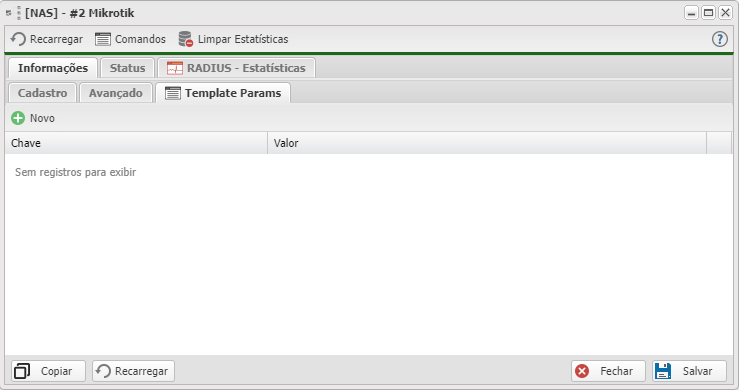
Status
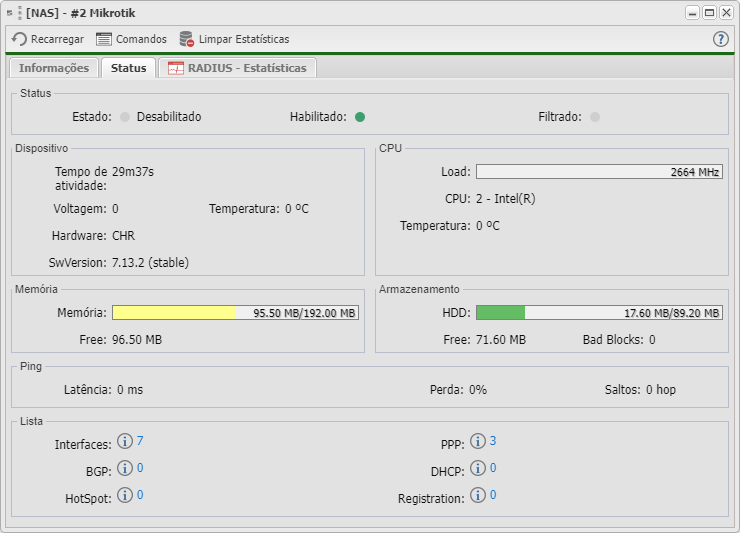
Na aba Status está presente várias informações do seu equipamento (Monitor) NAS. Todas as informações são atualizadas conforme o tempo de intervalo configurado no cadastro do seu Monitor NAS.
| Menu | Descrição | |
|---|---|---|
| Status | ||
| Estado | Mostra a situação deste cadastro do Monitor NAS | |
| Habilitado | Mostra se está habilitado ou não o Monitor NAS | |
| Filtrado | Mostra quando um pacote não está conseguindo ser entregue, como se tivesse um filtro impedindo no Monitor NAS | |
| Dispositivo | ||
| Tempo de atividade | Mostra o uptime do Monitor NAS | |
| Voltage | Mostra a energia usada pelo Monitor NAS | |
| Temperatura | Mostra a temperatura usada pelo Monitor NAS | |
| Hardware | Mostra qual é o Hardware (máquina) usado pelo Monitor NAS | |
| SwVersion | Mostra qual é a versão do software usado pelo Monitor NAS | |
| CPU | ||
| Load | Mostra o carregamento da CPU usado pelo Monitor NAS | |
| CPU | Mostra as informações do processador usado pelo Monitor NAS | |
| Temperatura | Mostra a temperatura do processador do Monitor NAS | |
| Memória | ||
| Memória | Mostra o consumo da memória do Monitor NAS | |
| Free | Mostra a memória livre do Monitor NAS | |
| Armazenamento | ||
| HDD | Mostra a quantidade de dados armazenados no HDD do Monitor NAS | |
| Free | Mostra a quantidade de armazenamento não usado no HDD do Monitor NAS | |
| Bad Blocks | Bad block ou setor defeituoso é o nome dado a uma área danificada do disco rígido. Esse é um problema físico, isto é, a mídia magnética do disco rígido está com problemas. Mostra então os Bad blocks do Disco do Monitor NAS | |
| Ping | ||
| Latência | Latência é o intervalo entre o começo de um estímulo e o início de uma reação associada a este estímulo; tempo de reação. Mostra então a latência entre o Controllr com o Monitor NAS. | |
| Perda | Seria a perda de pacotes entre a comunicação do Controllr com o Monitor NAS, mostra a porcentagem | |
| Saltos | Em telecomunicação, hops são os "saltos" dados por um sinal, entre um nodo (roteador, computador ou dispositivos) e outro de uma rede, antes de chegar ao seu destino. Mostra a quantidades de saltos (Hops) | |
| Lista | ||
| Interfaces | Mostra quantas interfaces tem no Monitor NAS | |
| Access | Mostra se está acessível o Monitor NAS | |
| Account | Mostra se tem envio e recebimento de pacotes, ou seja, se tem account tem no Monitor NAS | |
| PPP | Mostra a quantidade de PPPoE autenticados no Monitor NAS | |
| DHCP | Mostra a quantidade de DHCP autenticados no Monitor NAS | |
| HotSpot | Mostra a quantidade de hotspot autenticados no Monitor NAS | |
| Registration | Mostra a quantidade de wi-fi registrados no Monitor NAS | |
RADIUS - Estatísticas
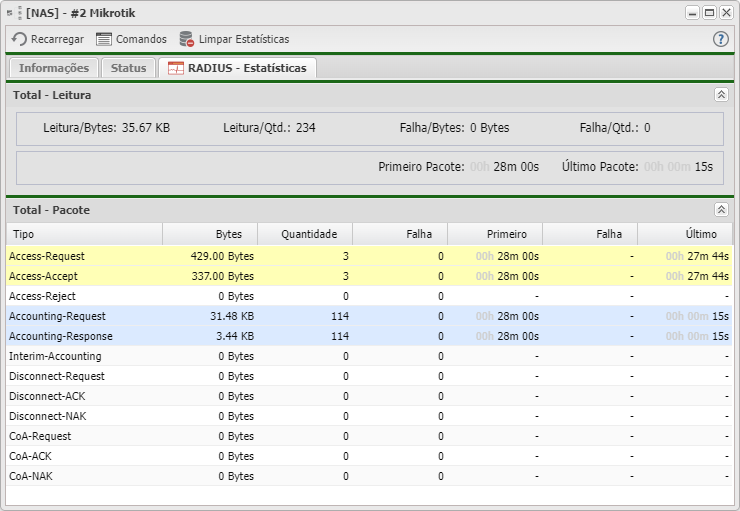
Na aba Estatítsicas da leitura e troca de pacotes do seu equipamento (Monitor) NAS.
| Menu | Descrição |
|---|---|
| Total - Leitura Mostra informações gerais do Monitor NAS | |
| Bytes | Mostra o total de bytes lidos pelo Controllr do Monitor NAS |
| Quantidade | Mostra a quantidade de bytes lidos pelo Controllr do Monitor NAS |
| Falha Bytes | Mostra o total de bytes que falhou do Monitor NAS |
| Falha Quantidade | Mostra a quantidade de bytes que falhou do Monitor NAS |
| Primeiro Pacote | Mostra quanto tempo foi capturado a leitura do primeiro pacote do Monitor NAS |
| Último Pacote | Mostra quanto tempo foi capturado a leitura do último pacote do Monitor NAS |
| Total - Pacote Mostra os dados dos pacotes transmitidos do Monitor NAS | |
| Tipo | Descrição |
| Access-Request | É o pacote de requisição de autenticação do usuário vindo do NAS, para o seu servidor Radius (Controllr) |
| Access-Accept | É o pacote do seu Radius (Controllr) enviando ao NAS, aceitando a requisição de autenticação. |
| Access-Reject | É o pacote do seu Radius (Controllr) enviando ao NAS, recusando a requisição de autenticação. Devido a ter atributos não aceitáveis vindo do pacote de Access-Request |
| Accounting-Request | É o pacote recebido do NAS para o Radius (Controllr), para contabilizar e atualizar as informações dessa sessão no Controllr. Nesse pacote contém vários atributos, com informações para atualizar os dados da sessão. |
| Accounting-Response | É o pacote do Radius (Controllr) enviado para o NAS, informando que o pacote recebido com o accounting-request está tudo OK |
| Interim-Accounting | É o pacote recebido do NAS para o Radius (Controllr), informando o tempo de sessão da autenticação do usuário. |
| Disconnect-Request | É o pacote do seu Radius (Controllr) enviado ao NAS, mandando desconectar a sessões do usuário. |
| Disconnect-ACK | É o pacote recebido do NAS para o Radius (Controllr). indicando que a desconexão solicitada via Radius (disconnect-request) foi executada com sucesso. |
| Disconnect-NAK | É o pacote recebido do NAS para o Radius (Controllr). indicando que a desconexão solicitada via Radius (disconnect-request) não foi executado executada com sucesso, então o usuário permaneceu online. |
| CoA-Request | É o pacote do seu Radius (Controllr) enviado ao NAS. CoA (Change of Authorization) é um recurso que permite o Radius enviar pacotes de alterações para a sessão sem precisar desconectar o usuário, como por exemplo a troca de velocidade de navegação. É o pacote do seu Radius (Controllr) enviado ao NAS |
| CoA-ACK | É o pacote recebido do NAS para o Radius (Controllr), confirmando que o pacote do CoA-Request foi executado com sucesso |
| CoA-NAK | É o pacote recebido do NAS para o Radius (Controllr), informando que o pacote do CoA-Request não foi executado com sucesso |
 Lista
Lista
O App lista, como o próprio nome diz irá listar todos os NAS cadastrados, mostrando as principais configurações aplicadas.
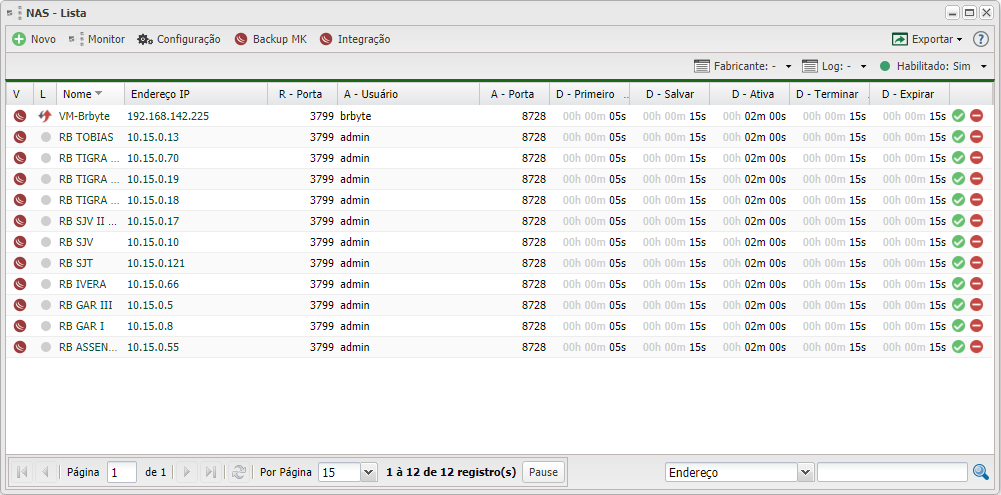
| Listagem e Status | ||
|---|---|---|
| Menu | Descrição | |
| Fabricante | Poderá marcar no filtro, para listar o NAS que pertence ao fabricante: | |
| Log | Poderá marcar no filtro, para listar o NAS que está marcado o log: | |
| Habilitado | Poderá marcar no filtro, para listar o NAS que está com o status Habilitado: | |
| Após aplicar os filtros, poderá realizar a exportação desse relatório no formato: | ||
| Colunas Ocultas | Você pode complementar o seu relatório habilitando colunas ocultas dessa janela. Para aparecer a opção de colunas ocultas você deve passar o mouse em cima da coluna (qualquer coluna), então irá aparecer uma seta para baixo. Clique nela e vá na opção  | |
| Página explicativa dos filtros | ||
Configuração
Em configuração você pode gerar a sua chave para incluir na regra de backup que vai no Mikrotik.
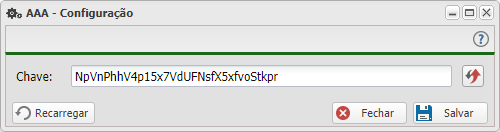
Backup MK
Agora na nova versão, o script é gerado de forma personalizada no seu Controllr.
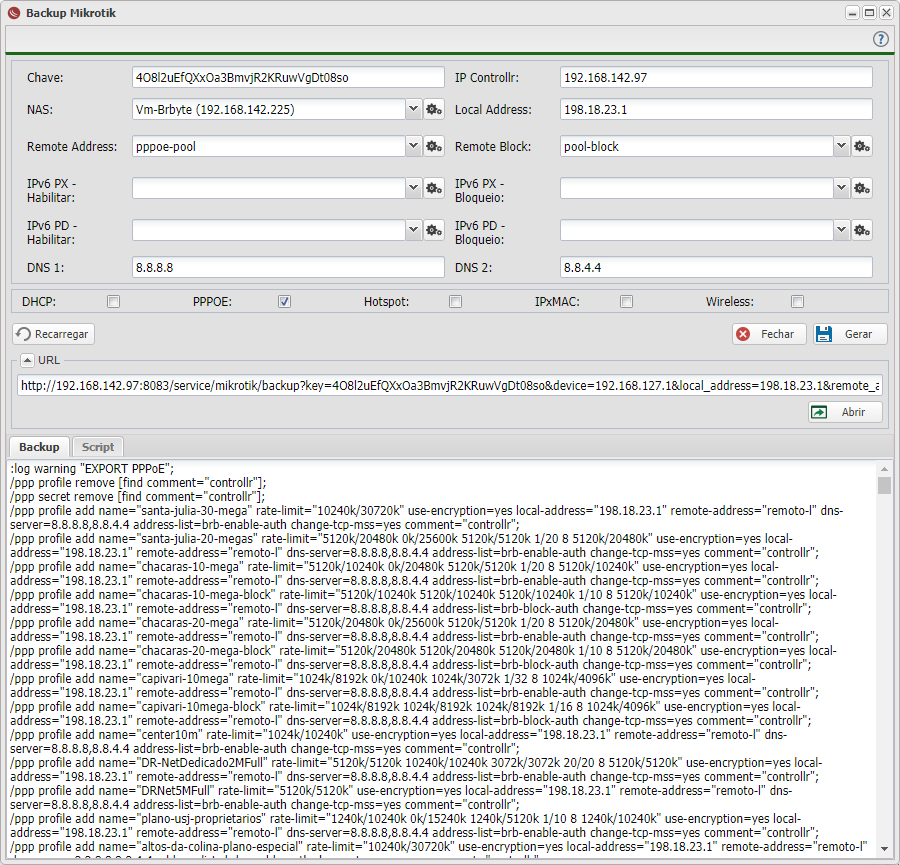
| Backup MK | ||
|---|---|---|
| Menu | Descrição | Exemplo |
| Chave | Chave gerada em Configuração | NpVnPhhV4p15x7VdUFNsfX5xfvoStkpr |
| IP Controllr | Esse é o IP que instalou o seu servidor Controllr | 192.168.142.97 |
| NAS | Marque qual o NAS pelo qual as CPEs estão referenciadas. Pois o script irá importar as secrets no Mikrotik somente dos usuários que estão vinculados a este NAS. | Vm-Brbyte (192.168.142.225) |
| Local Address | É o gateway de requisição de autenticação dos seus usuários para o Radius (Controllr). O Local Address geralmente é o IP de loopback do seu Concentrador e também é o mesmo IP que você seta no profile do pppoe-server do seu Mikrotik. | 198.18.23.1 |
| Remote Address | Insira o nome da pool, que o seu Mikrotik irá entregar, caso seja habilitado as secrets, por causa da regra de netwatch. Esse nome deve ser igual ao que está configurado no Mikrotik. | pppoe-pool |
| Remote Block | Insira o nome da pool de bloqueio, que o seu Mikrotik irá entregar, caso seja habilitado as secrets, por causa da regra de netwatch. Esse nome deve ser igual ao que está configurado no Mikrotik. | pool-block |
| IPv6 PX - Habilitar | Insira o nome da pool Prefix de IPv6, que o seu Mikrotik irá entregar, caso seja habilitado as secrets, por causa da regra de netwatch. Esse nome deve ser igual ao que está configurado no Mikrotik. | - |
| IPv6 PX - Bloqueio | Insira o nome da pool Prefix de IPv6 de bloqueio, que o seu Mikrotik irá entregar, caso seja habilitado as secrets, por causa da regra de netwatch. Esse nome deve ser igual ao que está configurado no Mikrotik. | - |
| IPv6 PD - Habilitar | Insira o nome da pool Prefix Delegation de IPv6, que o seu Mikrotik irá entregar, caso seja habilitado as secrets, por causa da regra de netwatch. Esse nome deve ser igual ao que está configurado no Mikrotik. | - |
| IPv6 PD - Bloqueio | Insira o nome da pool Prefix Delegation de IPv6 de bloqueio, que o seu Mikrotik irá entregar, caso seja habilitado as secrets, por causa da regra de netwatch. Esse nome deve ser igual ao que está configurado no Mikrotik. | - |
| DNS 1 | Insira o DNS primário que irá ser usado pelo profile da regra de backup importado pelo script | 8.8.8.8 |
| DNS 2 | Insira o DNS secundário que irá ser usado pelo profile da regra de backup importado pelo script | 8.8.4.4 |
| Autenticações | Marque qual(ais) autenticação(ões) deseja importar com o script para dentro do Mikrotik. • DHCP • PPPoE • Hotspot • IPxMAC • Wireless |
PPPoE |
Após preencher todos os campos, clique em ![]() Gerar
Gerar
Irá aparecer a URL, que é o teste que você pode fazer no navegador, para verificar se irá puxar os clientes conforme o NAS marcado.
http://192.168.142.97:8083/service/mikrotik/backup?key=NpVnPhhV4p15x7VdUFNsfX5xfvoStkpr&device=192.168.142.225&local_address=198.18.23.1&remote_address=pppoe-pool&remote_block=pool-block&pppoe=1&dhcp=0&hotspot=0&ipmac=0&wireless=0&dns_server1=8.8.8.8&dns_server2=8.8.4.4
Backup/Script
Na aba backup, irá mostrar as linhas de comandos que rodam no Mikrotik. Esses linhas de comando que inserem os profiles e as secrets no Mikrotik. Para você não precisar copiar e colar no terminal do Mikrotik é feito o script para executar isso.
O Script personalizado está na outra aba, conforme os dados preenchidos anteriormente.
:global IPCONTROLLR "192.168.142.97";
:global KEY "b8Dj3zK1ZWBXQjcVKHjkpD2FUwFikLM4";
:global DEVICE "192.168.142.210";
:global DHCP "0";
:global PPPOE "1";
:global HOTSPOT "0";
:global IPMAC "0";
:global WIRELESS "0";
:global LOCALADDRESS "192.168.142.210";
:global REMOTEADDRESS "PPPoE";
:global REMOTEBLOCK "PPPoE";
:global IPV6PXENA "";
:global IPV6PDENA "";
:global DNSSERVER1 "8.8.8.8";
:global DNSSERVER2 "8.8.4.4";
:global done "";
:global FILEPATH controllr-backup.rsc;
:log warning "CONTROLLR - START backup";
:if ([/file find name=$FILEPATH] != "") do={
:log warning "CONTROLLR - Apagando Backup Antigo $FILEPATH";
/file remove $FILEPATH;
}
:log warning "CONTROLLR - Baixando Backup $FILEPATH";
/tool fetch mode=http url="http://$IPCONTROLLR:8083/service/mikrotik/backup?key=$KEY&device=$DEVICE&local_address=$LOCALADDRESS&remote_address=$REMOTEADDRESS&remote_block=$REMOTEBLOCK&ipv6_px_enable=$IPV6PXENA&ipv6_pd_enable=$IPV6PDENA&pppoe=$PPPOE&dhcp=$DHCP&hotspot=$HOTSPOT&ipmac=$IPMAC&wireless=$WIRELESS&dns_server1=$DNSSERVER1&dns_server2=$DNSSERVER2" src-path="$FILEPATH" dst-path="$FILEPATH";
:set done "true";
:log warning "CONTROLLR - Conferindo Backup $FILEPATH";
:if ( [/file find name~"$FILEPATH"] != "" ) do={
:log warning "CONTROLLR - Importando Backup $FILEPATH";
/import $FILEPATH;
#/ppp secret unset [find where comment=controllr] remote-address;
/ppp secret set caller-id="" [find comment="controllr"]
:delay 3s;
/tool netwatch
remove [find comment="CTLR-BACKUP"]
remove [find host=$IPCONTROLLR]
add comment=CTLR-BACKUP down-script=":log warning \"IP do Controllr off habilitando as secrets\"\r\
\n/ppp secret set [find comment=controllr] disabled=no" host=$IPCONTROLLR interval=2m up-script=":log warning \"Desabilitando as Secrets do Controllr\"\r\
\n/ppp secret set [find comment=controllr] disabled=yes\r\
\n:delay 3m\r\
\n:log warning \"Removendo Secrets com o Comentario controllr\"\r\
\n/ppp active remove [find where comment=controllr]"
}
Você irá copiar o script gerado e irá criar um script no Mikrotik para poder rodar ele de forma manual e importar os usuário num primeiro momento.
No Mikrotik vá em:
- System
- Scripts
- Novo (Add)
- Cole o script copiado do seu Controllr e clique em Apply
- Por fim, clique em Run Script
- Cole o script copiado do seu Controllr e clique em Apply
- Novo (Add)
- Scripts
Dica! Para acompanhar a execução do script abra o Log do seu Mikrotik.
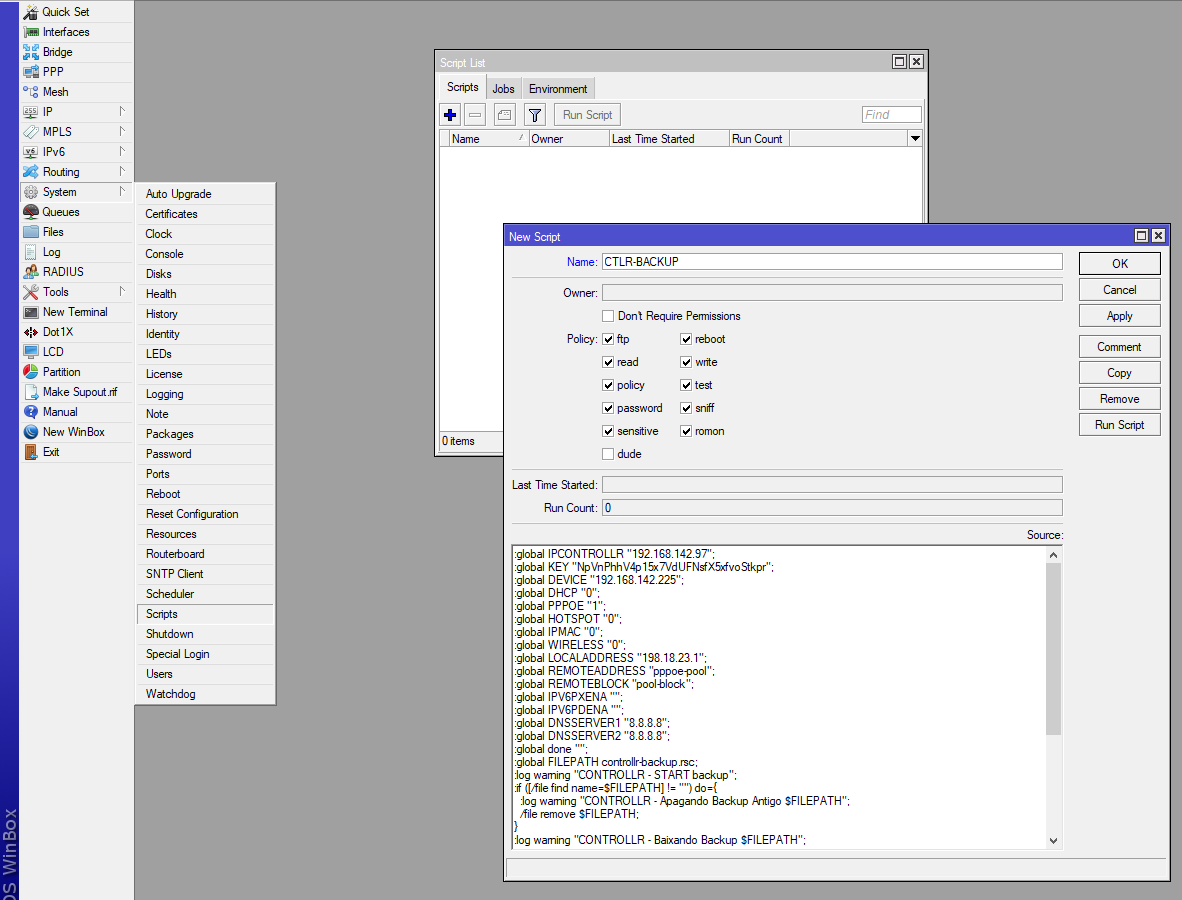
Depois que rodou na mão o script e importou certinho os profiles e os secrets, você deve configurar o Scheduler. Pois é o Scheduler que vai rodar o script de forma automática e ir sempre atualizando os profiles e secrets, dos novos usuários e planos cadastrados no seu Controllr. Escolha um horário de início e um intervalo que será executado o script.
- System
- Scheduler
- Novo (Add)
- Cole o script copiado do seu Controllr
- Configure o Start Time
- Configure o Interval
- Por fim, clique em Apply
- Novo (Add)
- Scheduler
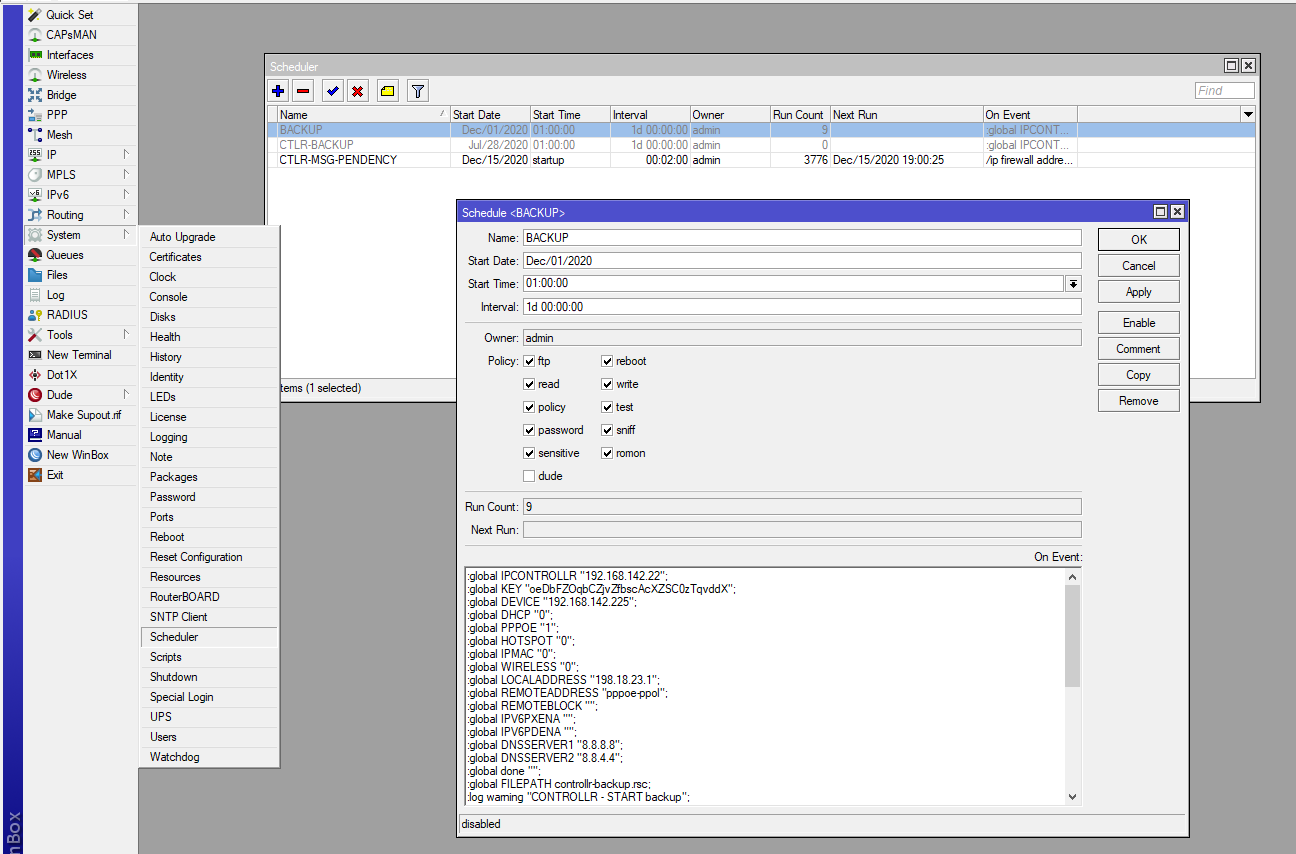
Netwatch
A regra de Netwatch é a principal depois de ter rodando corretamente o script anterior. Essa regra fica pingando o IP do seu Controllr de tempos em tempos (conforme o valor inserido), para saber se o seu servidor está ativo ou não. Se o ping falhar automaticamente ele vai habilitar todas as secrets que estão com o comentário controllr, então seus clientes não ficaram sem autenticar até o seu servidor ficar online novamente. Depois que o seu Controllr voltar a pingar automaticamente será desconectado os usuários que subiram via secrets com o comentário controllr.
Substitua o IP do host=192.168.142.97 pelo Ip do seu servidor Controllr, abra o terminal do seu Mikrotik e rode o script abaixo.
/tool netwatch
add comment=CTLR-BACKUP down-script=":log info \"IP do Controllr off habilitando as secrets\"\r\
\n/ppp secret set [find comment=controllr] disabled=no" host=192.168.142.97 interval=2m up-script=":log info \"Desabilitando as Secrets do Controllr\"\r\
\n/ppp secret set [find comment=controllr] disabled=yes\r\
\n:delay 3m\r\
\n:log info \"Removendo Secrets com o Comentario controllr\"\r\
\n/ppp active remove [find where comment=controllr]"
Integração
Na aba Integração é gerado outro script personalizado para o seu concentrador. Esse script faz a integração com o Controllr e aplica as regras de pendencias. Esse script está completo só preencher os campos conforme o seu cenário e mandar gerar.
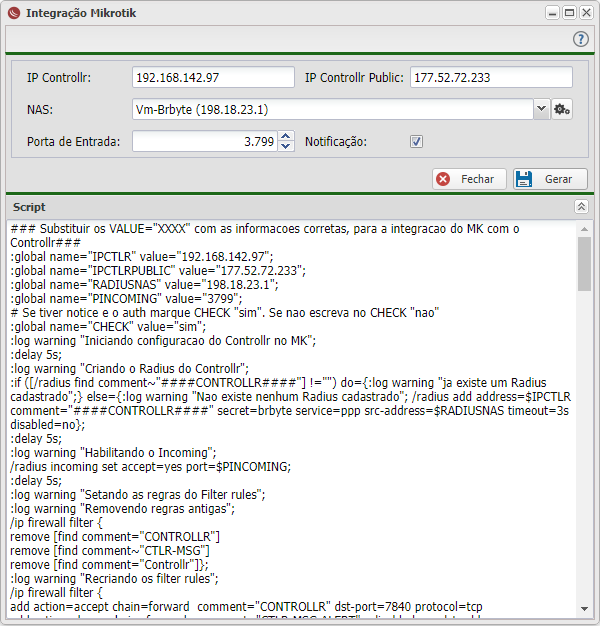
| Integração Mikrotik | ||
|---|---|---|
| Menu | Descrição | Exemplo |
| IP Controllr | Insira o IP que instalou o seu Controllr, por padrão irá pegar o IP/domínio que está acessando no momento. | 192.168.142.97 |
| IP Controllr Publico | Insira o IP Público do redirecionamento externo do seu Controllr. Se já instalou o Controllr direto com IP público basta repetir o mesmo IP que inseriu em IP Controllr | 177.52.72.233 |
| NAS | Marque o seu Monitor NAS cadastrado, aonde irá inserir o script. Se desejar criar um novo Monitor do NAS basta clicar na engrenagem |
Vm-Brbyte (192.168.142.225) |
| Porta de Entrada | Insira a porta Incoming que irá usar no seu Radius no Mikrotik.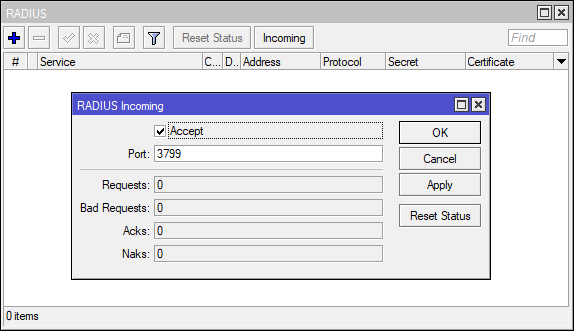 |
3799 |
| Notificação | Essa opção significa se você irá usar perfis que notificacam o seu cliente, ou seja, que são redirecionados para as telas de aviso das pendencias. | |
Após preencher todos os campos basta mandar Gerar ![]() o Script.
o Script.
Integração/Script
Será gerado um scrip igual à esse abaixo.
{
######## Substituir os VALUE="XXXX" com as informacoes corretas, para a integracao do MK com o Controllr ########
:global name="IpControllr" value="192.168.142.97";
:global name="IpControllrPublico" value="192.168.142.97";
:global name="IpNas" value="192.168.142.210";
:global name="PortaIncoming" value="3799";
:global name="Senha" value="brbyte";
# Se tiver perfis notifica ira usar Check "sim"
:global name="Check" value="sim";
#################################################################################################################
:log warning "Iniciando configuracao do Controllr no MK";
:delay 5s;
:log warning "Criando o Radius do Controllr";
:if ([/radius find comment~"####CONTROLLR####"] !="") do={:log warning "ja existe um Radius cadastrado";} else={:log warning "Nao existe nenhum Radius cadastrado"; /radius add address=$IpControllr comment="####CONTROLLR####" secret=$Senha service=ppp src-address=$IpNas timeout=3s disabled=no};
:delay 5s;
:log warning "Habilitando o Incoming";
/radius incoming set accept=yes port=$PortaIncoming;
:delay 5s;
:log warning "Setando as regras do Filter rules";
:log warning "Removendo regras antigas";
/ip firewall filter {
remove [find comment="CONTROLLR"]
remove [find comment~"CTLR-MSG"]
remove [find comment="Controllr"]};
:log warning "Recriando os filter rules";
/ip firewall filter {
add action=accept chain=forward comment="CONTROLLR" dst-port=7840 protocol=tcp
add action=drop chain=forward comment="CTLR-MSG-ALERT" disabled=no dst-address-list=!released_ips dst-port=!53 protocol=udp src-address-list="brb-alert-notice"
add action=drop chain=forward comment="CTLR-MSG-ALERT" disabled=no dst-address-list=!released_ips protocol=tcp src-address-list="brb-alert-notice"
add action=drop chain=forward comment="CTLR-MSG-BLOCK" disabled=no dst-address-list=!released_ips dst-port=!53 protocol=udp src-address-list="brb-block-notice"
add action=drop chain=forward comment="CTLR-MSG-BLOCK" disabled=no dst-address-list=!released_ips protocol=tcp src-address-list="brb-block-notice"
add action=drop chain=forward comment="CTLR-MSG-CANCEL" disabled=no dst-address-list=!released_ips dst-port=!53 protocol=udp src-address-list="brb-cancel-notice"
add action=drop chain=forward comment="CTLR-MSG-CANCEL" disabled=no dst-address-list=!released_ips protocol=tcp src-address-list="brb-cancel-notice"
add action=drop chain=forward comment="CTLR-MSG-BLOCK" disabled=no dst-address-list=!released_ips dst-port=!53 protocol=udp src-address-list="brb-block-auth"
add action=drop chain=forward comment="CTLR-MSG-BLOCK" disabled=no dst-address-list=!released_ips protocol=tcp src-address-list="brb-block-auth"
add action=drop chain=forward comment="CTLR-MSG-CANCEL" disabled=no dst-address-list=!released_ips dst-port=!53 protocol=udp src-address-list="brb-cancel-auth"
add action=drop chain=forward comment="CTLR-MSG-CANCEL" disabled=no dst-address-list=!released_ips protocol=tcp src-address-list="brb-cancel-auth"
add action=drop chain=forward comment="CTLR-MSG-DISABLE" disabled=no dst-address-list=!released_ips dst-port=!53 protocol=udp src-address-list="brb-disabled"
add action=drop chain=forward comment="CTLR-MSG-DISABLE" disabled=no dst-address-list=!released_ips protocol=tcp src-address-list="brb-disabled"};
:delay 5s;
#OBS Essa regra serve para saber qual o IP do seu Controllr, que está vindo com o Comando de desconexao.
:log warning "Regra do radius log";
:log warning "Removendo regra do log antiga";
/ip firewall filter remove [find comment="CTLR-RADIUS-LOG"];
:log warning "Recriando regra do radiuslog";
/ip firewall filter add action=add-src-to-address-list address-list=radius_log address-list-timeout=30m chain=input comment=CTLR-RADIUS-LOG dst-port=$PortaIncoming protocol=udp;
:log warning "Setando as regras de redirecionamento - NAT para acessar o seu Controllr fora da rede";
:log warning "Removendo redirecionamentos antigos";
/ip firewall nat remove [find comment~"ACESSO"];
:log warning "Recriando os redirecionamentos";
:if ([$IpControllrPublico] =$IpControllr) do={:log warning "IP da maquina e igual o ip publico. Nao tem dst-nat"} else={/ip firewall nat {
add action=dst-nat chain=dstnat comment="CTLR-ACESSO-WEB-HTTP" dst-port=8080 protocol=tcp to-addresses=$IpControllr to-ports=8080
add action=dst-nat chain=dstnat comment="CTLR-ACESSO-WEB-HTTPS" dst-port=8443 protocol=tcp to-addresses=$IpControllr to-ports=8443
add action=dst-nat chain=dstnat comment="CTLR-ACESSO-SSH" dst-port=2229 protocol=tcp to-addresses=$IpControllr to-ports=2229
add action=dst-nat chain=dstnat comment="CTLR-ACESSO-SERVICO" dst-port=8083 protocol=tcp to-addresses=$IpControllr to-ports=8083
add action=dst-nat chain=dstnat comment="CTLR-ACESSO-HOTSITE-HTTP" disabled=yes dst-address=$IpControllrPublico dst-port=80 protocol=tcp to-addresses=$IpControllr to-ports=80
add action=dst-nat chain=dstnat comment="CTLR-ACESSO-HOTSITE-HTTPS" disabled=yes dst-address=$IpControllrPublico dst-port=443 protocol=tcp to-addresses=$IpControllr to-ports=443};
};
#OBS: O redirecionamento para o Hotsite está desabilitado, pois **dst-address** tem que ser o seu IP publico, para poder acessar o Hotsite dentro e fora da rede pelo IP publico.
:delay 5s;
:log warning "Redirecionamento para as telas de pendencias";
:log warning "Removendo redirecionamentos antigos de pendencias";
/ip firewall nat remove [find comment~"CTLR-MSG"];
:log warning "Recriando os redirecionamento de pendencias";
:if ([$Check] ="nao") do={:log warning "Nao ira redirecionar";} else={/ip firewall nat{
add action=dst-nat chain=dstnat comment="CTLR-MSG-ALERT-HTTP" disabled=no dst-address-list=!released_ips dst-port=80 protocol=tcp src-address-list=brb-alert-notice to-addresses=$IpControllr to-ports=8090
add action=dst-nat chain=dstnat comment="CTLR-MSG-ALERT-HTTPS" disabled=no dst-address-list=!released_ips dst-port=443 protocol=tcp src-address-list=brb-alert-notice to-addresses=$IpControllr to-ports=8490
add action=dst-nat chain=dstnat comment="CTLR-MSG-PENDENCY-HTTP" disabled=no dst-address-list=!released_ips dst-port=80 protocol=tcp src-address-list=brb-pendency-notice to-addresses=$IpControllr to-ports=8091
add action=dst-nat chain=dstnat comment="CTLR-MSG-PENDENCY-HTTPS" disabled=no dst-address-list=!released_ips dst-port=443 protocol=tcp src-address-list=brb-pendency-notice to-addresses=$IpControllr to-ports=8491
add action=dst-nat chain=dstnat comment="CTLR-MSG-BLOCK-HTTP" disabled=no dst-address-list=!released_ips dst-port=80 protocol=tcp src-address-list=brb-block-notice to-addresses=$IpControllr to-ports=8092
add action=dst-nat chain=dstnat comment="CTLR-MSG-BLOCK-HTTPS" disabled=no dst-address-list=!released_ips dst-port=443 protocol=tcp src-address-list=brb-block-notice to-addresses=$IpControllr to-ports=8492
add action=dst-nat chain=dstnat comment="CTLR-MSG-CANCEL-HTTP" disabled=no dst-address-list=!released_ips dst-port=80 protocol=tcp src-address-list=brb-cancel-notice to-addresses=$IpControllr to-ports=8093
add action=dst-nat chain=dstnat comment="CTLR-MSG-CANCEL-HTTPS" disabled=no dst-address-list=!released_ips dst-port=443 protocol=tcp src-address-list=brb-cancel-notice to-addresses=$IpControllr to-ports=8493};
};
:delay 5s;
#OBS essa regra serve para notificar todos os seus clientes, caso tenha alguma manutencao na sua rede ou outra coisa, so habilite ela caso saiba como funciona.
:log warning "Redirecionamento para a tela de aviso";
:log warning "Removendo redirecionamentos de aviso antigos";
/ip firewall nat remove [find comment~"CTLR-AVISO"];
/tool netwatch remove [find comment="CTLR-AVISO"];
:delay 5s;
:log warning "Criando regras mangle";
:log warning "Removendo mangle antigo";
/ip firewall mangle remove [find comment~"CTLR"];
:log warning "Recriando regras do mangle";
:if ([$Check] ="sim") do={:log warning "Ira usar perfis com NOTICE e AUTH"; /ip firewall mangle {
add action=jump chain=prerouting comment=CTLR-JUMP-ALERT dst-address-list=!released_ips jump-target=CONTROLLR src-address-list="brb-alert-notice"
add action=jump chain=prerouting comment=CTLR-JUMP-PENDENCY dst-address-list=!released_ips jump-target=CONTROLLR src-address-list="brb-pendency-notice"
add action=jump chain=prerouting comment=CTLR-JUMP-BLOCK dst-address-list=!released_ips jump-target=CONTROLLR src-address-list="brb-block-notice"
add action=jump chain=prerouting comment=CTLR-JUMP-CANCEL dst-address-list=!released_ips jump-target=CONTROLLR src-address-list="brb-cancel-notice"
add action=jump chain=prerouting comment=CTLR-JUMP-ALERT dst-address-list=!released_ips jump-target=CONTROLLR src-address-list="brb-alert-auth"
add action=jump chain=prerouting comment=CTLR-JUMP-PENDENCY dst-address-list=!released_ips jump-target=CONTROLLR src-address-list="brb-pendency-auth"
add action=jump chain=prerouting comment=CTLR-JUMP-BLOCK dst-address-list=!released_ips jump-target=CONTROLLR src-address-list="brb-block-auth"
add action=jump chain=prerouting comment=CTLR-JUMP-CANCEL dst-address-list=!released_ips jump-target=CONTROLLR src-address-list="brb-cancel-auth"
add action=jump chain=prerouting comment=CTLR-JUMP-DISABLE dst-address-list=!released_ips jump-target=CONTROLLR src-address-list="brb-disabled"
add action=accept chain=CONTROLLR comment=CTLR-CHAIN-ACCEPT};
} else={:log warning "Nao usa dois perfis"; /ip firewall mangle {
add action=jump chain=prerouting comment=CTLR-JUMP-ALERT dst-address-list=!released_ips jump-target=CONTROLLR src-address-list="brb-alert-notice"
add action=jump chain=prerouting comment=CTLR-JUMP-PENDENCY dst-address-list=!released_ips jump-target=CONTROLLR src-address-list="brb-pendency-auth"
add action=jump chain=prerouting comment=CTLR-JUMP-BLOCK dst-address-list=!released_ips jump-target=CONTROLLR src-address-list="brb-block-auth"
add action=jump chain=prerouting comment=CTLR-JUMP-CANCEL dst-address-list=!released_ips jump-target=CONTROLLR src-address-list="brb-cancel-auth"
add action=jump chain=prerouting comment=CTLR-JUMP-DISABLE dst-address-list=!released_ips jump-target=CONTROLLR src-address-list="brb-disabled"
add action=accept chain=CONTROLLR comment=CTLR-CHAIN-ACCEPT};
};
:delay 5s;
:log warning "Criando address list";
:log warning "Removendo released_ips antigos";
/ip firewall address-list remove [find list=released_ips];
:if ([$IpControllrPublico] =$IpControllr) do={:log warning "IP da maquina e igual o ip publico"; /ip firewall address-list {
add address=$IpControllr list=released_ips
add address=8.8.8.8 list=released_ips
add address=8.8.4.4 list=released_ips};
} else={/ip firewall address-list {
add address=$IpControllr list=released_ips
add address=8.8.8.8 list=released_ips
add address=8.8.4.4 list=released_ips
add address=$IpControllrPublico list=released_ips};
};
:delay 5s;
:log warning "Configurando Scheduler - Agendador";
/system scheduler {
remove [find name="Pendency"]
remove [find name~"CTLR-MSG"]
add interval=2m name="CTLR-MSG-PENDENCY" on-event="/ip firewall address-list set list=\"brb-pendency-auth\" [find where list=\"brb-pendency-notice\"]" policy=ftp,reboot,read,write,policy,test,password,sniff,sensitive start-time=startup};
:delay 5s;
:log warning "Habilitando a porta API do MK";
/ip service set api address="" disabled=no port=8728;
:delay 5s;
:log warning "Setando o Interim Update";
/ppp aaa set interim-update=1m use-radius=yes;
:delay 5s;
:log warning "Configuracoes setadas com sucesso";
}
Você irá copiar os comandos gerados e irá criar um script no Mikrotik para poder rodar ele de forma manual. Ao execuar o script será criados todas as regras necessárias para a integração e configuração das regras de pedencias do Controllr
No Mikrotik vá em:
- System
- Scripts
- Novo (Add)
- Cole o script copiado do seu Controllr e clique em Apply
- Por fim, clique em Run Script
- Cole o script copiado do seu Controllr e clique em Apply
- Novo (Add)
- Scripts
Dica! Para acompanhar a execução do script abra o Log do seu Mikrotik.
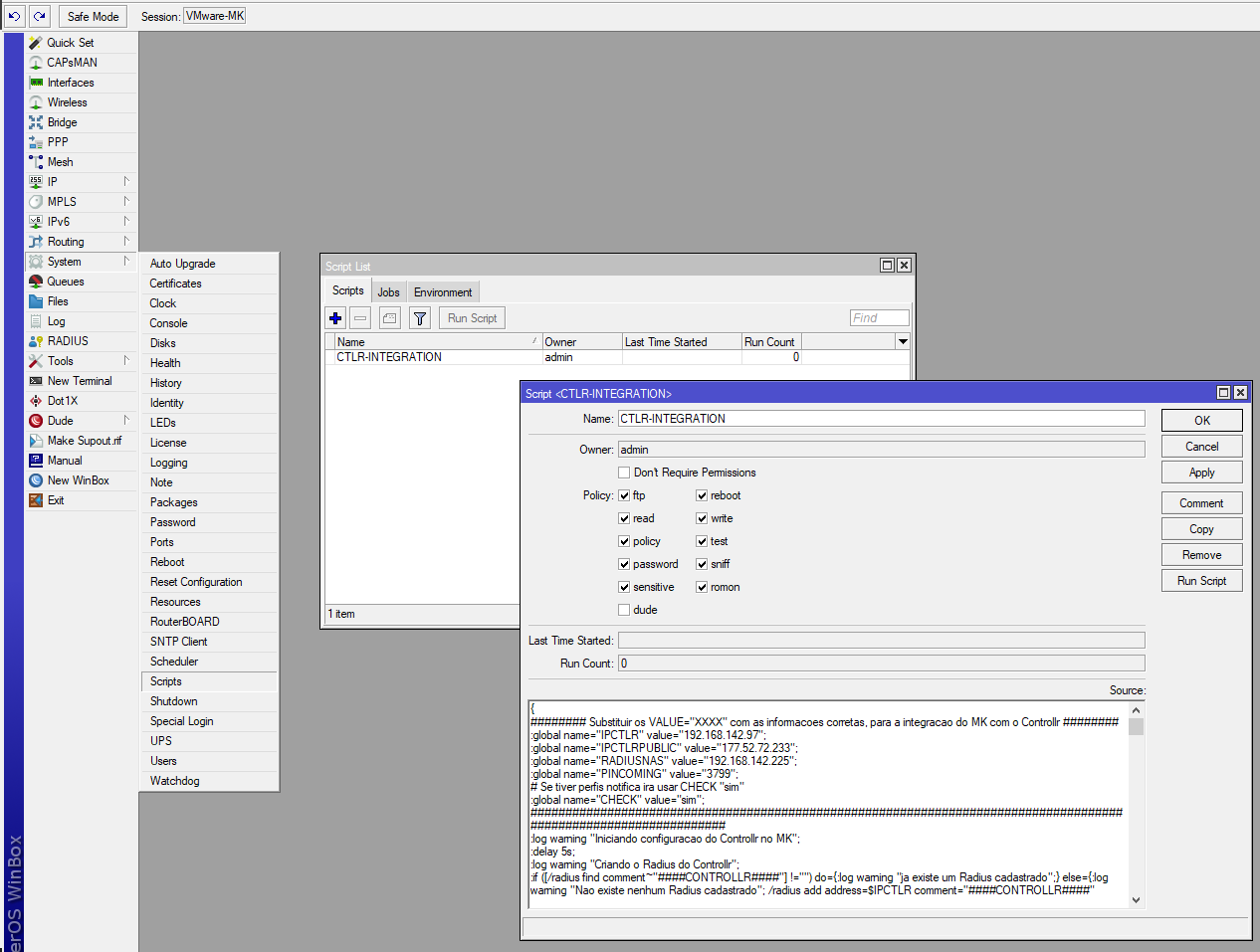
Listagem e Status
Você pode realizar vários filtros para listar o NAS que deseja e tirar o seu relatório.
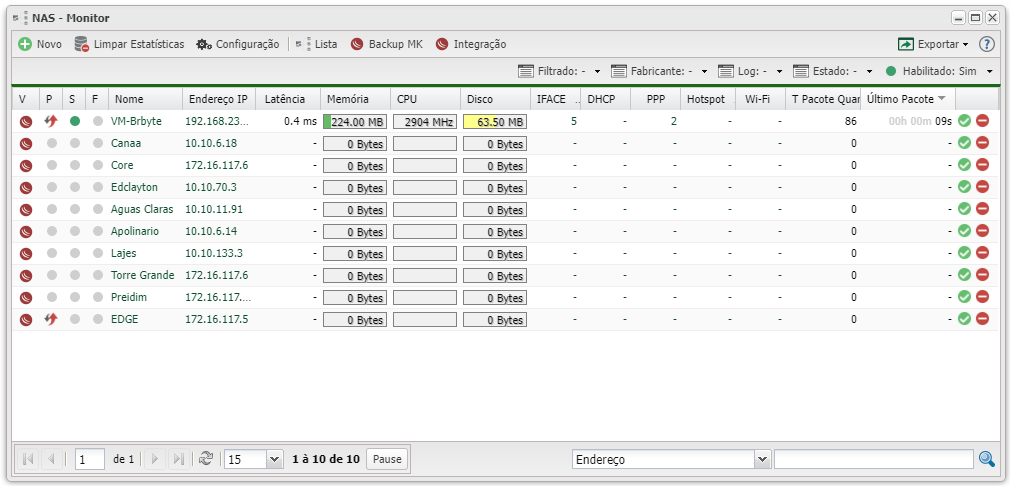
| Listagem e Status | |
|---|---|
| Menu | Descrição |
| Filtrado | Filtrado significa, que está ocorrendo alguma falha em alguns pacotes, como se tivesse um filtro impedindo. Marque: |
| Fabricante | Poderá marcar no filtro, para listar o NAS que pertence ao fabricante: |
| Log | Poderá marcar no filtro, para listar o NAS que está marcado o log: |
| Estado | O Estado é a situação em que se encontra o seu Monitor NAS: |
| Habilitado | Marque para listar o monitor habilitado: |
| Após aplicar os filtros, poderá realizar a exportação desse relatório no formato: | |
| Colunas Ocultas | Você pode complementar o seu relatório habilitando colunas ocultas dessa janela. Para aparecer a opção de colunas ocultas você deve passar o mouse em cima da coluna (qualquer coluna), então irá aparecer uma seta para baixo. Clique nela e vá na opção  |
| Página explicativa dos filtros | |
